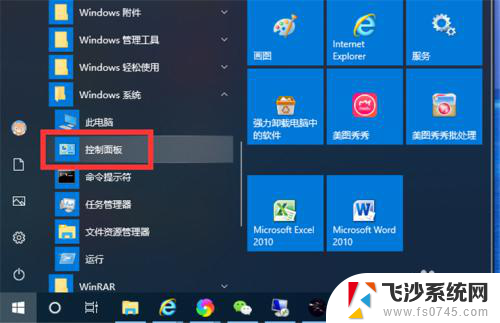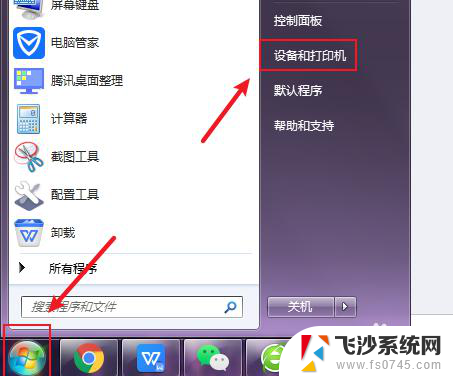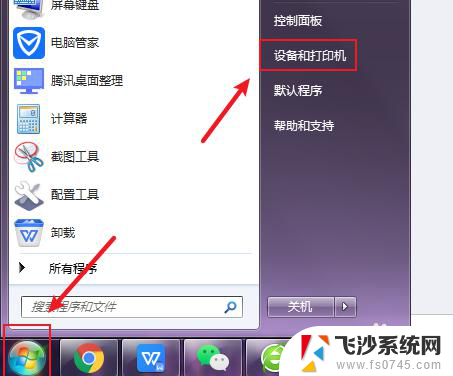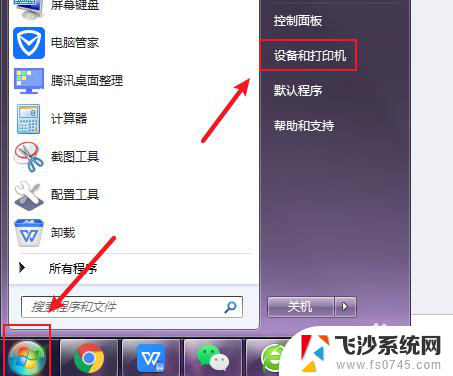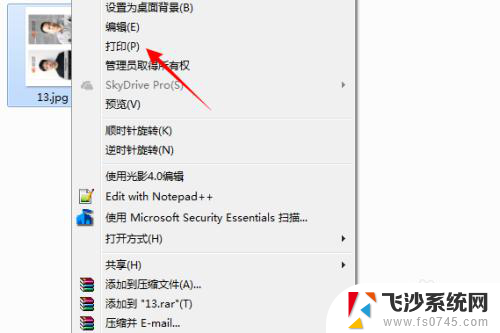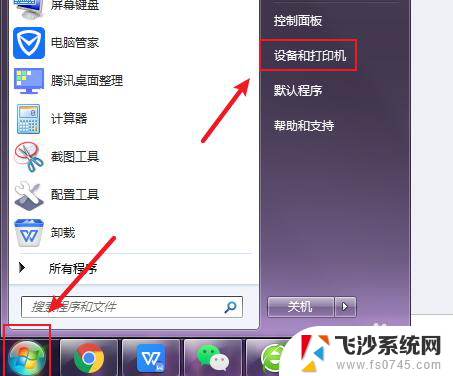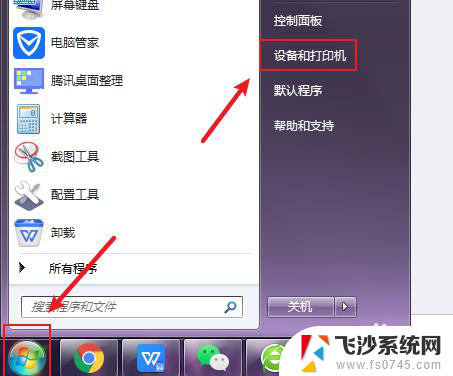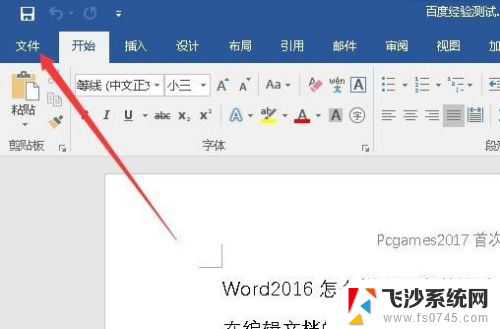hp打印机默认黑白 如何在彩色打印机上设置默认黑白打印
更新时间:2024-04-23 15:50:14作者:xtang
随着科技的不断发展,打印机已经成为我们日常生活中不可或缺的一部分,在很多情况下,我们习惯于使用黑白打印来节省墨水和打印成本。当我们使用彩色打印机时,如何设置默认为黑白打印呢?这成为了许多用户困惑的问题。今天我们就来探讨一下在彩色打印机上如何设置默认黑白打印的方法。
方法如下:
1.点击“开始”—“Windows系统”—“控制面板”,打开计算机控制面板。
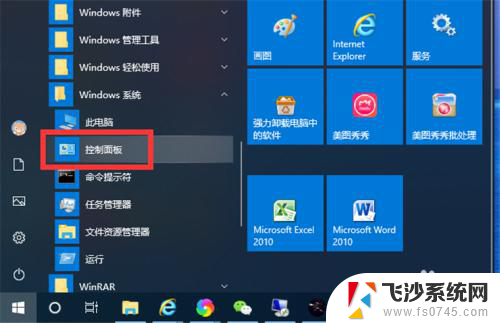
2.点击“查看设备和打印机”,打开设备和打印机列表。
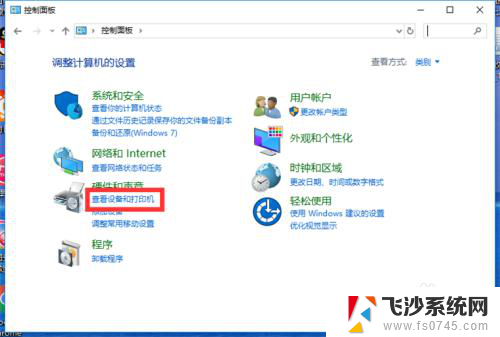
3.右键点击打印机,点击菜单列表中的“打印首选项”。打开打印机设置界面。
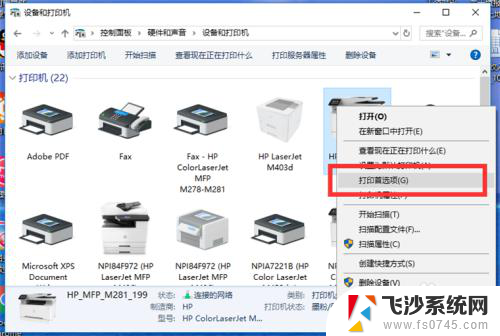
4.在打印机设置界面,选择“灰度打印”列表中的“仅限黑白”。点击“确定”,即可设置默认为黑白打印了。
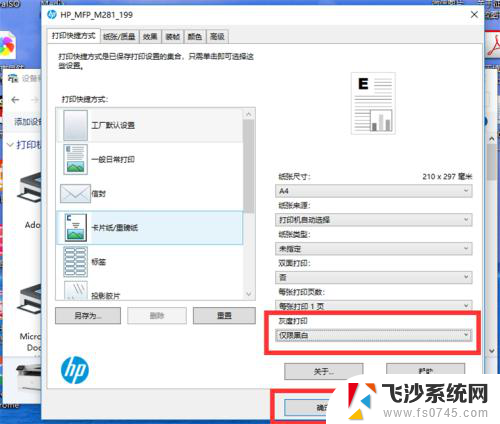
以上就是HP打印机默认黑白的全部内容,如果遇到这种情况,你可以按照以上操作解决,非常简单快速,一步到位。